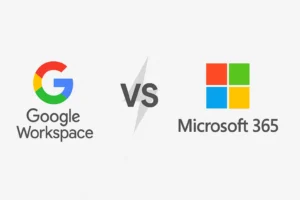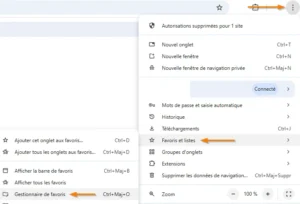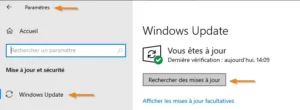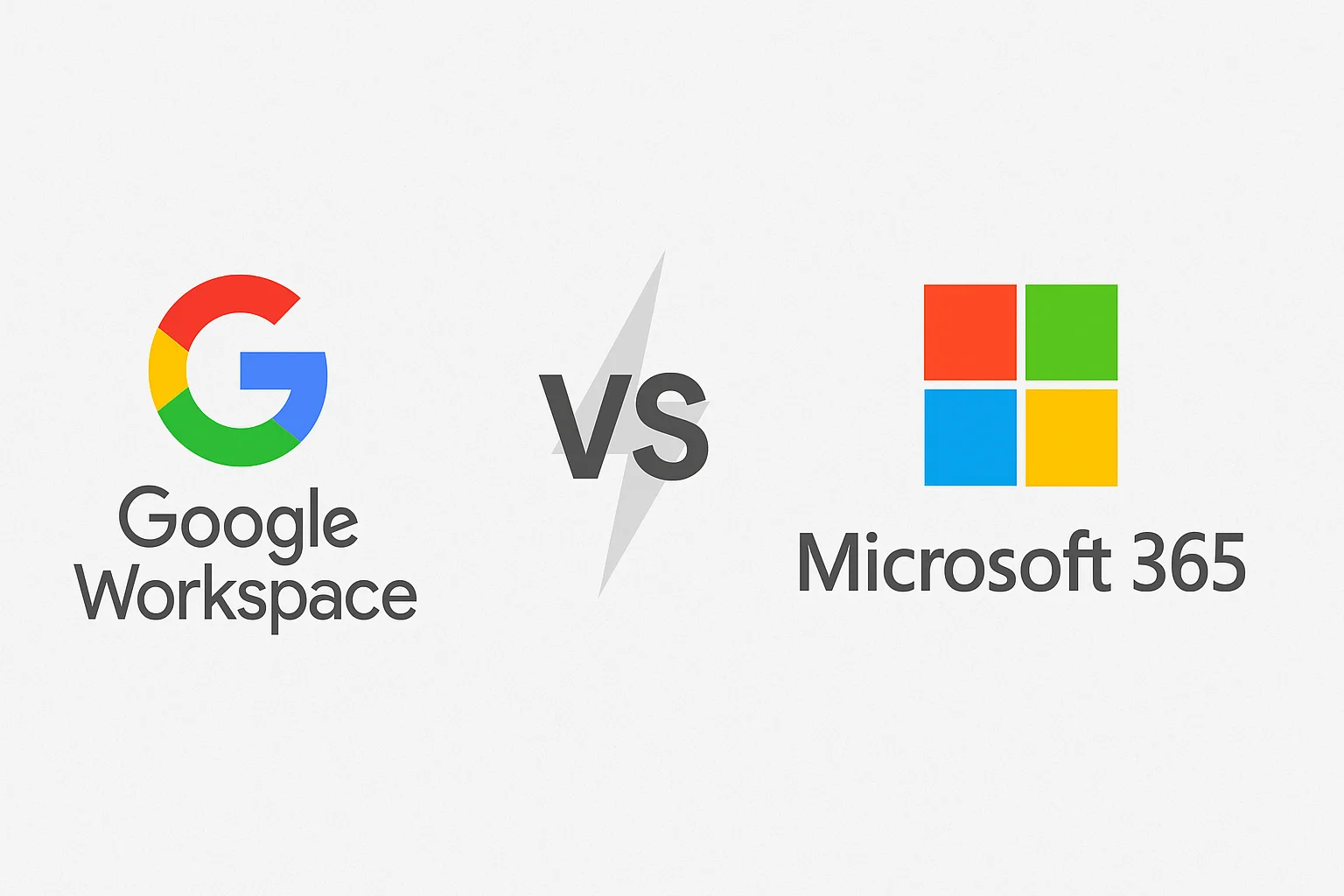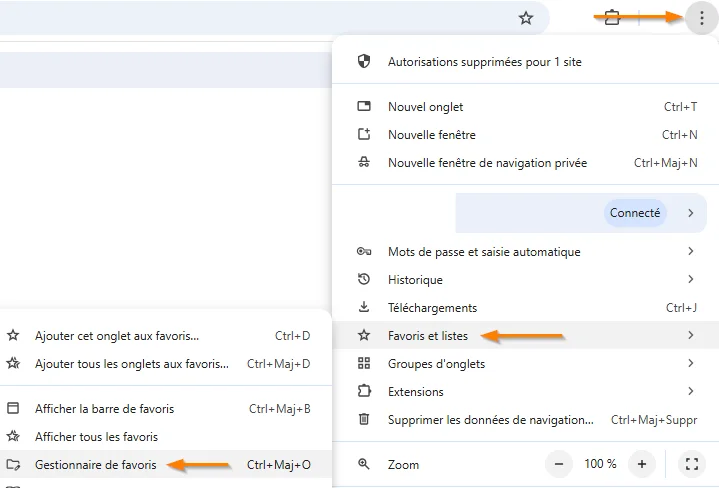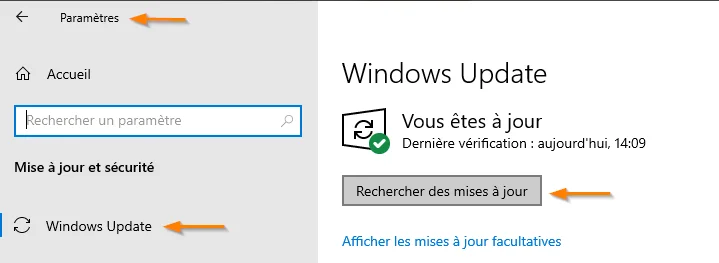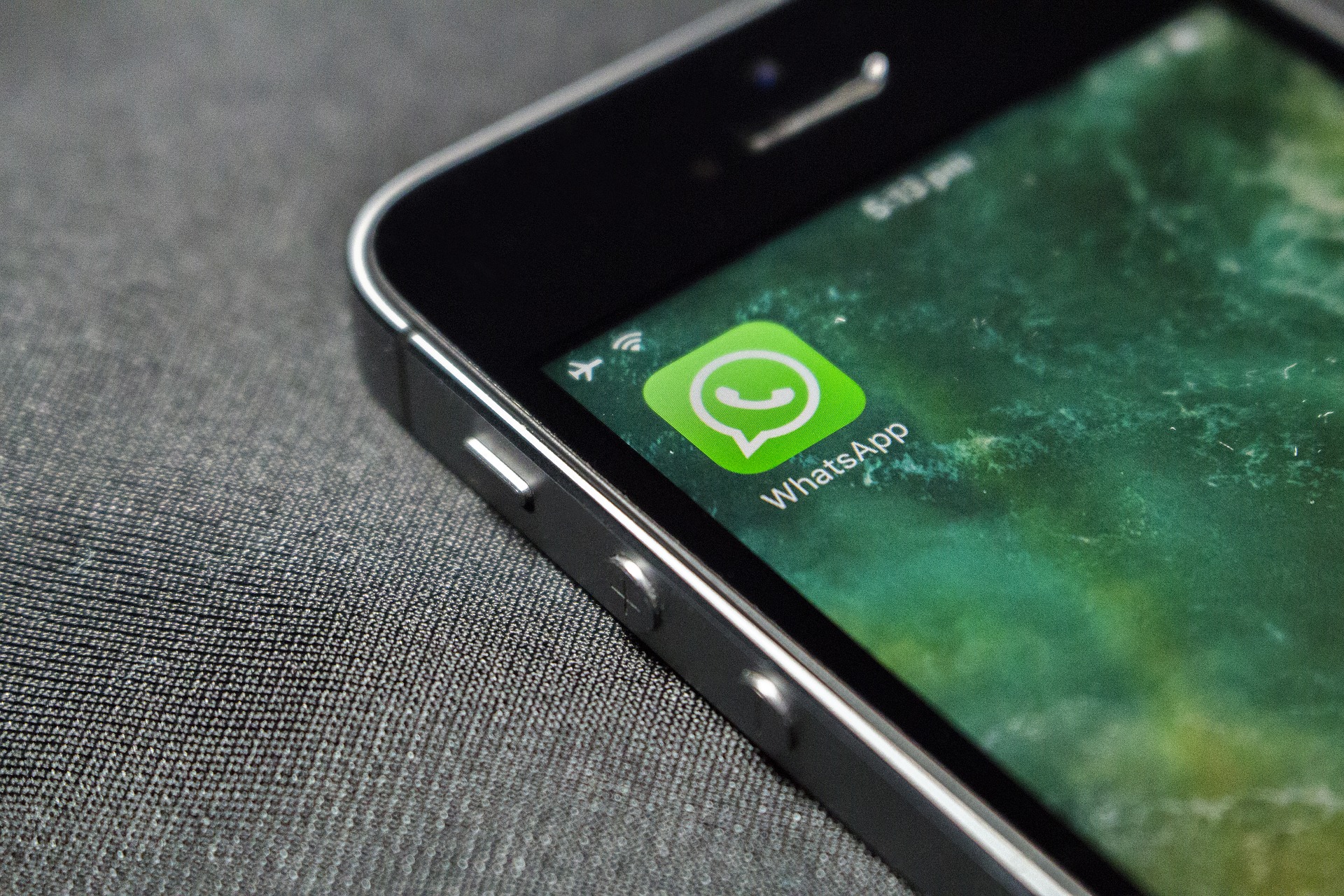
Utiliser Whatsapp sur son ordinateur : comment faire pour avoir WhatsApp sur PC ?
Pour ceux qui souhaitent utiliser WhatsApp sur ordinateur, deux options leur sont proposées. Ils peuvent soit se tourner vers la version Web de l’application ou télécharger gratuitement la version spécialement conçue pour les PC (Windows, MAC). Pour la première option, il suffit de se connecter au service de messagerie via le navigateur Web de son ordinateur pour accéder à une fenêtre de discussions. Pour ce qui est de la deuxième, WhatsApp Desktop » est disponible en téléchargement sur le Microsoft Store et l'App Store. Pour user pleinement de ses fonctionnalités, il faut s’assurer que la configuration minimale requise est respectée (Windows 8.1 / macOS 10.10 ou versions ultérieures) et être connecté au net.
Les fonctionnalités de WhatsApp Desktop
Le fonctionnement de WhatsApp sur ordinateur est similaire à celui de l'application installée sur mobile. De ce fait, il est simple d’utilisation et permettra de retrouver l’ensemble de ses discussions en cours, passer des appels audio et/ou vidéo et de transmettre des messages, fichiers et photos… Les messages envoyés et reçus sont synchronisés entre le téléphone et l’ordinateur. Il est donc possible de les voir sur les deux appareils.
Plusieurs nouveautés ont vu le jour permettant de faciliter la tâche des utilisateurs comme l’ajout de nouveaux participants à un appel de groupe en cours ou encore le mode multi-appareils.
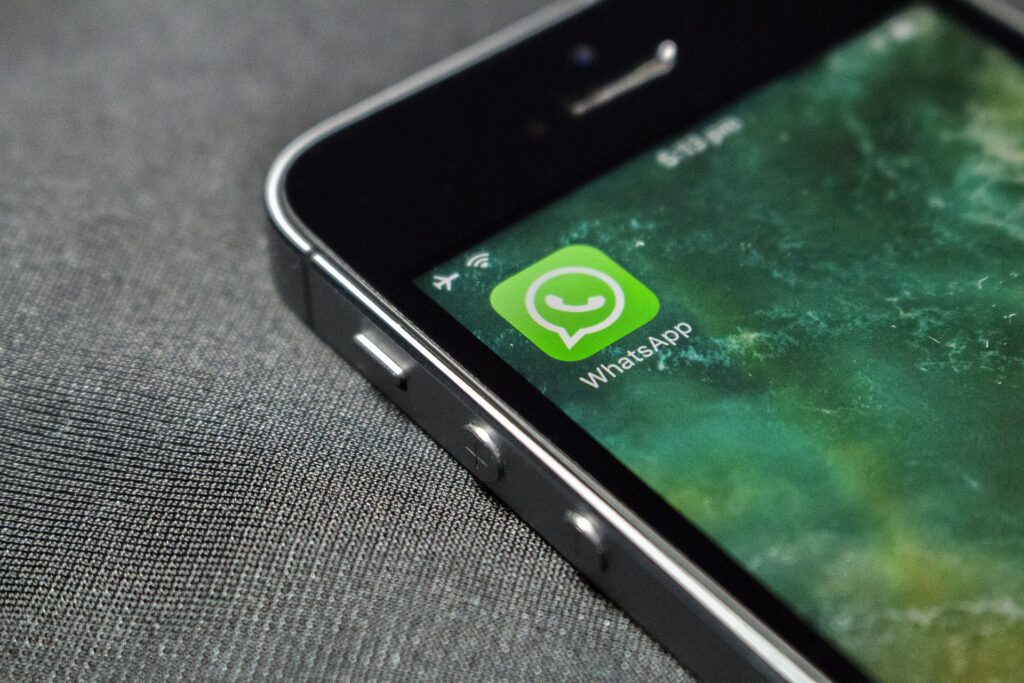
Même s’il n’est pas possible de masquer son statut ou sa dernière connexion à ses contacts, les utilisateurs de WhatsApp Bureau peuvent lire un message reçu sans que la coche bleue n’apparaisse dans la conversation. Pour ce faire, il ne faut pas que la discussion soit ouverte et il suffit de survoler la ligne correspondant au chat avec la souris et patienter quelques secondes. Le texte du dernier message reçu s’affichera dans son intégralité.
Sur PC, il y a également la possibilité d’activer les notifications sur le bureau de l’ordinateur. L’utilisateur sera alors notifié lors de la réception d’un nouveau message. L’activation se fait de la barre latérale gauche. L’on peut aussi choisir de désactiver temporairement ou définitivement les notifications.
La personnalisation comme le changement de fond d’écran de la discussion WhatsApp sur PC ou encore l’activation du dark mode sont possibles. Quelques simples manipulations permettent d’effectuer ces changements.
Pour se renseigner sur les diverses fonctions de WhatsApp, rien de plus simple ! Il suffit de se diriger vers la section FAQ du logiciel ou se rendre dans les paramètres de l’application de messagerie.
Utiliser WhatsApp sans son téléphone avec le mode multi-appareils
Grâce au mode multi-appareils, introduit en 2021, fini la règle de conserver à proximité le téléphone auquel le compte est rattaché et le maintenir connecté à Internet pour utiliser WhatsApp sur ordinateur. Les utilisateurs peuvent ainsi transmettre et recevoir des messages, fichiers et appels même lorsque le téléphone n’est pas connecté à Internet ou éteint. Il permet d’associer jusqu’à 4 appareils supplémentaires sur un compte. Les messages sont stockés sur les serveurs de WhatsApp, puis redistribués sur tous les appareils connectés. Ils ne transitent donc plus par le smartphone de l’utilisateur, mais directement entre l’appareil secondaire et le destinataire. Pour ce qui est de la sécurisation, une extension de vérification de code a été mise en place. WhatsApp assure que les messages sont toujours chiffrés de bout en bout sur tous les appareils.
Connecter un nouvel appareil
Les étapes à suivre sont simples pour profiter du mode multi-appareils :
- Se rendre dans les paramètres de l'appli
- Depuis le menu Appareils connectés, choisir multi-appareils puis Rejoindre.
- Associer les ordinateurs souhaités via l'utilisation d'un QR Code.
À savoir que pour l’heure, les tablettes ne sont pas encore concernées par le mode multi-appareils.
Utiliser des raccourcis clavier
Des raccourcis clavier peuvent aussi être utilisés sur WhatsApp Bureau pour plus de praticité et ils représentent même un gain de temps pour ceux qui manient cet outil de manière régulière. Ci-dessous, quelques exemples de principaux raccourcis disponibles sur WhatsApp et qui ont aussi été testés via le navigateur Firefox (version web) :
- Écrire un message en gras : *[votre message]*
- Écrire un message en italique : _[votre message] _
- Écrire un message avec du texte barré : ~[votre message]~
- Rechercher un emoji : :[thème de l’emoji] (par exemple :chat ou :chien)
- Copier / coller un message dans le presse-papier : Ctrl + C (ou + V)
- Augmenter la taille de la police : Ctrl + =
- Diminuer la taille de la police : Ctrl + –
- Fermer WhatsApp : Alt + F4

Quels sont les avantages d’utiliser WhatsApp sur son ordinateur ?
Opter pour la version bureau de l’application permet de profiter de son aspect pratique. Cela évite d'avoir à déverrouiller son smartphone sitôt un message reçu et garder les yeux sur l'écran de son ordinateur. User du clavier physique et du grand écran d'un ordinateur sont plus simples et rapides pour rédiger surtout de longs messages. Il est bon de savoir qu’une conversation texte entamée sur un appareil peut se poursuivre sur l'autre sans latence.
Grâce à la nouvelle extension « Code Verify », l’interception des messages peut être bloquée. Si le mot de passe est modifié, l’application avertit l’utilisateur. Une icône orange signale qu’il est nécessaire d’actualiser la page ou qu’une autre extension de navigateur interfère avec celle de WhatsApp. Lorsque l’icône est rouge, l’utilisateur est informé qu’il y a un problème de sécurité.
La version Bureau présente aussi quelques hics
L’application WhatsApp sur PC n’est toutefois pas sans faille. Les usagers feront ainsi face à certaines restrictions comme listées plus bas :
- Si le destinataire utilise « une très vieille version de WhatsApp » sur son téléphone, il ne pourra pas être contacté à partir d’une appli installée sur un ordinateur. Il est à noter qu’il n’y a pas de précisions au sujet de la version concernée.
- Seuls 4 appareils en sus du smartphone pourront être connectés sur un même compte.
- Si l’un des appareils connectés est inactif depuis 14 jours, il sera automatiquement déconnecté du compte.
Whatsapp sur ordinateur : Quid de WhatsApp Business ?
Il faut savoir que l'application WhatsApp se décline aussi en version Business. Disponible en téléchargement gratuit, elle s'adresse avant tout aux propriétaires d’entreprises et peut également être utilisée sur ordinateur. Elle embarque les mêmes fonctionnalités et offre ainsi l’opportunité aux sociétés de créer un lien personnel avec leurs clients, présenter leurs produits et services, et de répondre à leurs questions pendant leur parcours d'achat, en toute simplicité. La création d’un catalogue, mais aussi des outils spécifiques permettant d'automatiser et trier les messages sont mis à la portée des utilisateurs.
Si vous rencontrez des soucis pour le téléchargement et l’installation de WhatsApp sur votre poste et que vous souhaitez bénéficier d’un dépannage informatique, appelez-nous au 09 74 35 05 92. Nous vous proposons un diagnostic gratuit et une garantie « Dépanné ou Remboursé ».